Rainlendar v2.20 桌面月曆(行事曆)
2023/9/3 更新:Rainlendar 軟體版本更新至 v2.20.0 最新版。
Rainlendar是個相當好用的行事曆軟體,跟一般軟體或網站不同的是,他可以直接嵌入在我們的電腦桌面上、蓋在桌布上面。
除了在桌面顯示當月份的月曆之外,下方還可顯示「EVENTS」跟「TO DO」兩個欄位,我們只需要在「TO DO」或「EVENTS」上按兩下滑鼠左鍵,即可快速新增代辦事項或記事提醒,等到預定事件快到期時,,
此外,Rainlendar可以支援跟Google日曆、 Remember The Milk與微軟的Outlook同步更新,不過得是付費的Pro專業版才能有這功能。
▇ 軟體小檔案 ▇ (錯誤、版本更新回報)
- 軟體名稱:Rainlendar Lite
- 軟體版本:2.20.0
- 軟體語言:中文(包含多國語系)
- 軟體性質:免費軟體(另有付費的專業版)
- 檔案大小:43.0 MB
- 系統支援:Windows, macOS, Linux
- 官方網站:http://www.rainlendar.net/
- 軟體下載:按這裡
一、安裝Rainlendar軟體、執行中文化
第1步 將Rainlendar軟體下載回來,在「Rainlendar-Lite-2.6.exe」檔案上按兩下,依照指示將軟體安裝到電腦中。
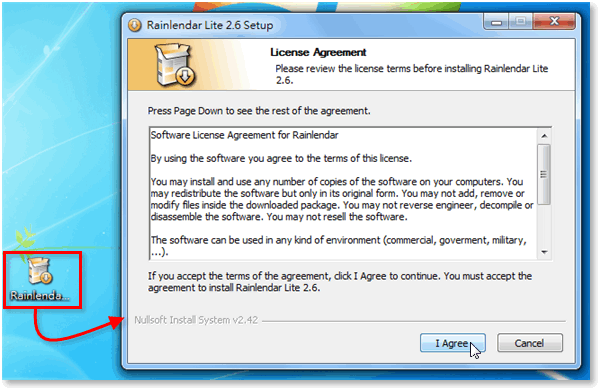
第2步 安裝好軟體之後,接著再將中文化語系檔下載回來、按兩下執行「Traditional_Chinese.r2lang」中文化程式。
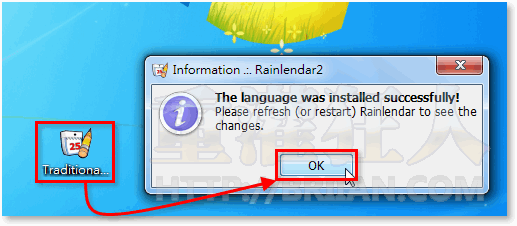
第3步 重新開啟Rainlendar軟體,然後在月曆讓按右鍵、再點「Options...」,準備修改軟體介面的語系。
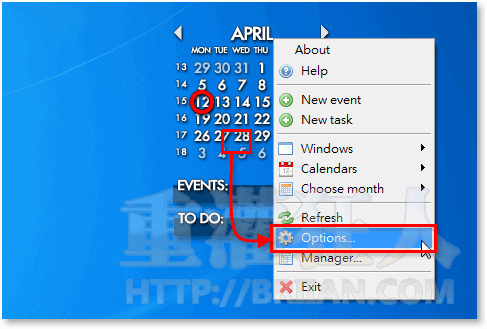
第4步 在「Language」處選擇「Chinese」,再按一下「OK」即可完成中文化設定。
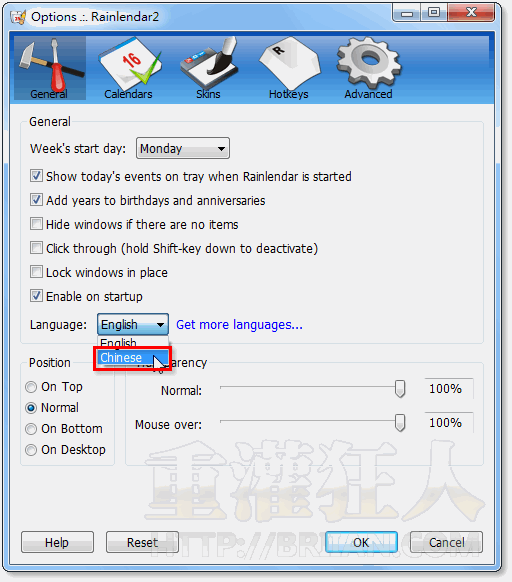
二、新增代辦事項或記事提醒內容
第1步 當我們要新增記事或代辦事項時,請在「EVENTS」或「TO DO」欄位的空白處案兩下滑鼠左鍵。
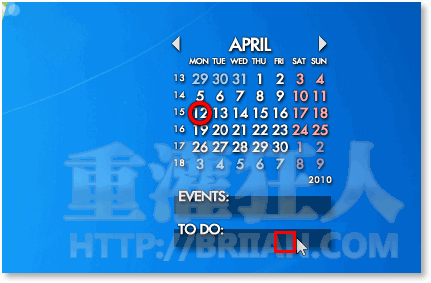
第2步 此時會跳出一個方框讓我們填寫代辦事項或記事的內容,請依照實際狀況填寫摘要、地點、時間與相關細節。 如果需要「鬧鈴」提醒的話,記得先設定好「到期時間」再勾選「鬧鈴」即可。
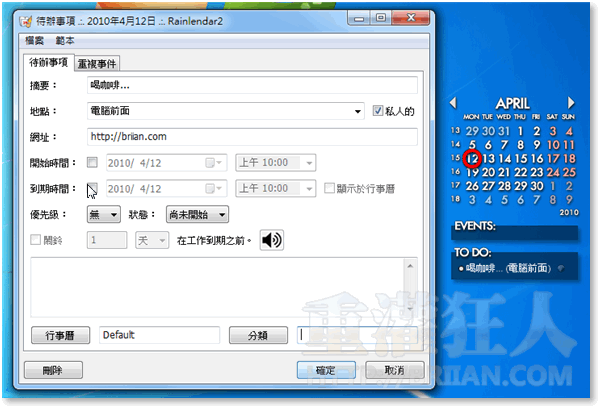
第3步 填寫完之後,月曆的下方便會出現你設定的內容。
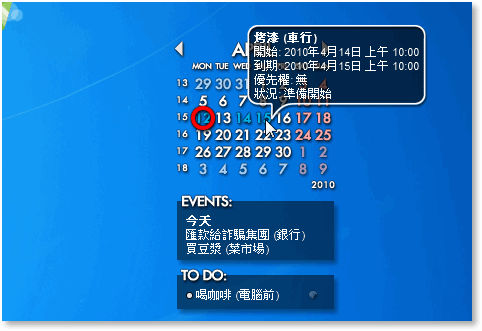
三、瀏覽全部記事內容
第1步 如果你想查閱一下全部的記事內容或代辦事項,請在月曆上按右鍵,再點「管理…」。
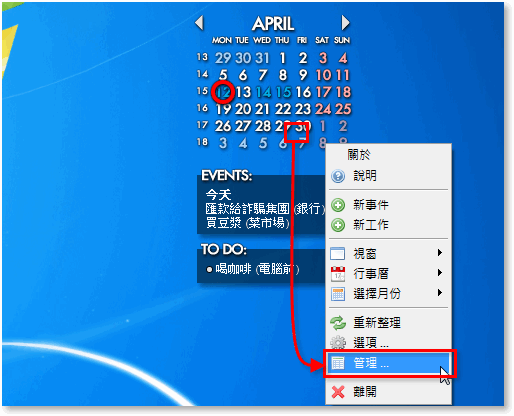
第2步 接著便可在視窗中顯示全部事件與代辦事項。
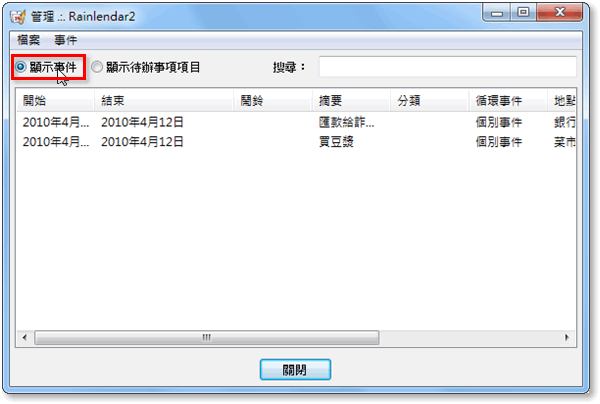
Traditional_Chinese.r2lang這個檔沒辦法開啟?
它出現一個要選擇開啟的程式視窗
請問我電腦缺了什麼元件?
因為之前有重灌過…
不用匯給詐騙集團
匯給我好了XD
買ipad ~
我也用這軟體很久了
超實用!!!
不過我有個疑問 我要灌新版的
那是不是舊的資料都會不見?
一堆人的生日都在上面= =
還有一個疑問是是不是只有日文版才能顯示日文?
我有很多東西是必須打日文的哈哈
這個軟體真的很實用
已經用了快一年,把所有需要做的事情都預先打上去
快到的時候就會出現在下面提醒
是一個處理事情以及分攤工作的好幫手
顯示事件有打勾 但是EVENTS無法顯示全部
我不知道步驟二該如何執行耶?
可不可以指導一下…
我抓下來的面板是壓縮檔
壓縮出來是一堆圖片還有其他檔案
請問
我該怎麼做才能安裝面板??
有沒有中文版的啊!
你搞笑嗎
沒看到他就是中文嗎
你下載她的中文語系檔的繁體中文安裝,再重新開啟就可以了
喔喔!!這個實用!!
那有沒有桌面時鐘的軟體呢XD?(不要yahoo或google的)
有,內建。
站長大大
主程式下載後怎麼沒辦法灌??
麻煩你確認一下~~
謝謝!!!!
匯款給詐騙集團XD
感謝”‘重灌狂人””,分享這軟體知訊喔
這個軟體,不錯用喔
但這裡想問一個問題:
問這個軟體,如何換面板(皮膚)
官網->download->skin
不用付費版也是可以跟 Google Calendar 同步的
不過要用另外的軟體來連結
http://gcaldaemon.sourceforge.net/usage2.html
這個桌面用曆可否連接exchange行事曆? 謝謝
請問有可以在桌面 顯示立體時鐘的軟體嗎? 謝謝